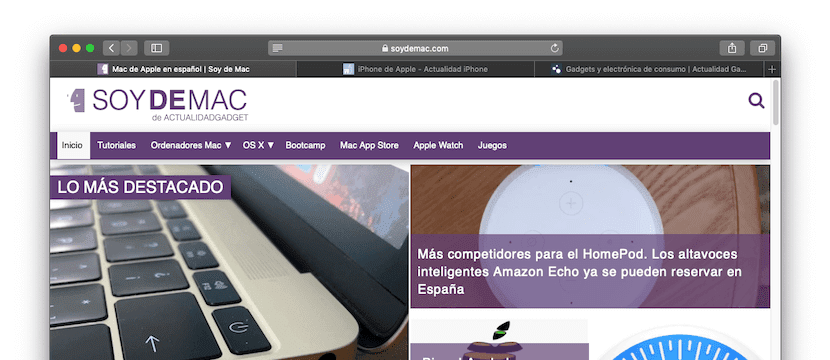
Jika Anda menggunakan peramban lain seperti Google Chrome atau Mozilla Firefox di Mac Anda, dan Anda baru saja beralih ke Safari, kemungkinan Anda telah memperhatikan detail kecil. Dan apakah saat Anda mengunjungi halaman web dengan browser ini, ikon kecil biasanya muncul di bagian atas untuk mewakili situs yang dimaksud, namun demikian, secara default hal ini di Safari tidak terjadi.
Ini adalah sesuatu yang dapat mengganggu banyak orang, karena meskipun kelihatannya tidak seperti itu, terkadang sangat berguna untuk mengenali situs web dengan ikon kecil ini, yang dikenal sebagai favicon, dan meskipun di versi macOS sebelumnya, Anda harus menggunakan alternatif pihak ketiga sebagai Faviconographer, pada macOS Mojave, hal ini sudah dapat dilakukan secara native, dan mencapainya sangat sederhana.
Inilah cara Anda dapat membuat ikon situs web yang Anda kunjungi muncul di tab Safari di Mac
Jika Anda ingin menikmati fitur baru ini di Mac Anda, dan Anda sudah menginstal macOS Mojave di dalamnya, Anda hanya perlu mengikuti langkah-langkah berikut untuk mengaktifkannya. Dan tentu saja, jika Anda berubah pikiran, Anda selalu dapat menonaktifkannya lagi dengan melakukan hal yang sama.
- Buka browser Safari di Mac Anda dan kemudian, di toolbar di bagian atas, klik Safari.
- Di menu drop-down, klik opsi "Preferensi…".
- Sekarang, di opsi konfigurasi Safari, klik "Tabs", dan di kotak pilihan, aktifkan "Tampilkan ikon situs web di tab".
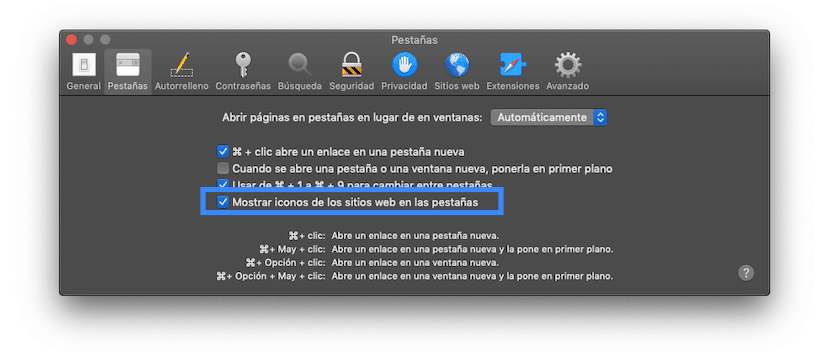
Setelah Anda melakukan ini, Sekarang Anda hanya perlu memeriksa apakah semuanya berfungsi dengan baik, dan itu sangat sederhana. Anda hanya perlu membuka lebih dari dua tab agar ikon web terkait mulai muncul, sehingga Anda dapat dengan mudah mengidentifikasinya. Selain itu, jika pemilik situs web yang Anda kunjungi belum mengonfigurasi gambar untuk ditampilkan di sana, Safari akan secara otomatis membuat gambar sederhana dengan huruf awal situs web dan warna latar belakang, agar semuanya lebih estetis. dan semudah mungkin.
Saya masih memiliki Favicongrapher, saya tidak tahu bahwa sekarang ini juga bisa dilakukan secara default dengan Mojave. Terima kasih!
Ya, dengan macOS Mojave ini telah ditambahkan secara native, jadi Anda dapat menghapus Faviconographer jika Anda mau dan melanjutkan untuk mengaktifkannya dalam pengaturan Safari. Terima kasih telah membaca kami, Paula! 😛